win8如何更改时钟和日期样式|win8设置时钟和日期样式的方法
更新日期:2024-03-20 03:12:18
来源:转载
手机扫码继续观看

在升级到win8系统以后,有很多地方的设计和以往不同。最近有位深度技术win8旗舰版系统用户反馈,桌面右下角的时钟和日期的样式不是很喜欢,想要换回win7时那样或者别的样式,那么win8如何更改时钟和日期样式呢?下面由小编跟大家介绍win8设置时钟和日期样式的方法。
设置方法:
1、首先来到桌面,我们点击屏幕的右下角的时间,将时间和日期的窗口完全显示出来;
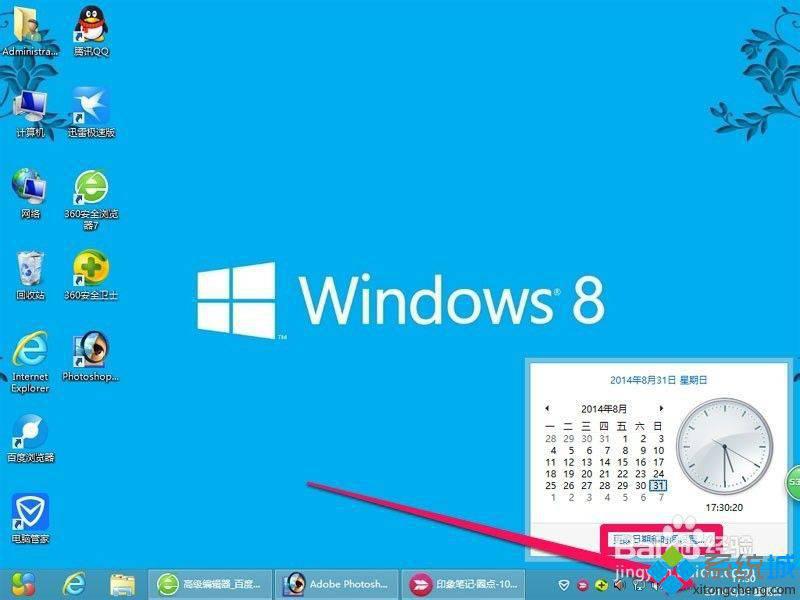
2、然后点击下方的“更改日期和时间设置”;
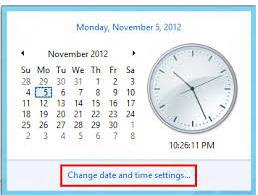
3、在“日期和时间”窗口时,我们点击“更改日期和时间”;
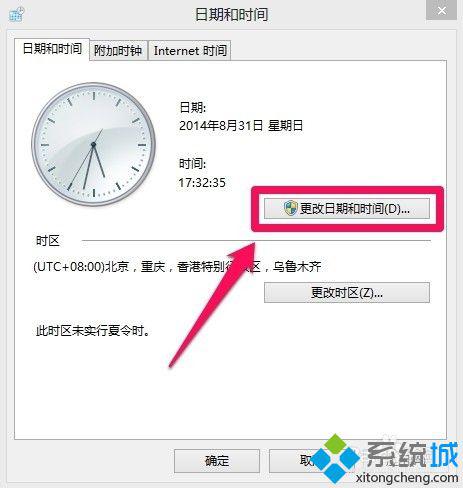
4.“日期和时间”设置打开后,点击“更改阅历设置”;
5.点击“短日期”下方的样式选项列表选择一个自己喜欢的样式;
6、然后点击确定即可。
以上就是win8设置时钟和日期样式的方法了,有对现在的时钟样式不满的win8用户不妨试一试小编的方法,希望能帮助到大家。
该文章是否有帮助到您?
常见问题
- monterey12.1正式版无法检测更新详情0次
- zui13更新计划详细介绍0次
- 优麒麟u盘安装详细教程0次
- 优麒麟和银河麒麟区别详细介绍0次
- monterey屏幕镜像使用教程0次
- monterey关闭sip教程0次
- 优麒麟操作系统详细评测0次
- monterey支持多设备互动吗详情0次
- 优麒麟中文设置教程0次
- monterey和bigsur区别详细介绍0次
系统下载排行
周
月
其他人正在下载
更多
安卓下载
更多
手机上观看
![]() 扫码手机上观看
扫码手机上观看
下一个:
U盘重装视频












